Dodanie własnego podpisu do dokumentu może być niezbędnym krokiem do stworzenia ostatecznej wersji. Możesz dodać podpis do dokumentu Google, aby wyglądał bardziej oficjalnie, aby go spersonalizować lub z innych powodów prawnych.
Chociaż Dokumenty Google są intuicyjne i łatwe w użyciu, proces dodawania podpisu do dokumentu online może wydawać się bardziej skomplikowany. W rzeczywistości istnieje kilka różnych metod wstawiania podpisu do Dokumentów Google. Wszystkie z nich są tak proste, jak zapisanie swojego imienia i nazwiska na dole papierowego dokumentu.

Jak wstawić podpis do Dokumentów Google
Dokumenty Google mają wbudowaną funkcję, której można użyć do wstawienia podpisu do dokumentu. Aby elektronicznie podpisać dokument w Dokumentach Google, wykonaj poniższe czynności.
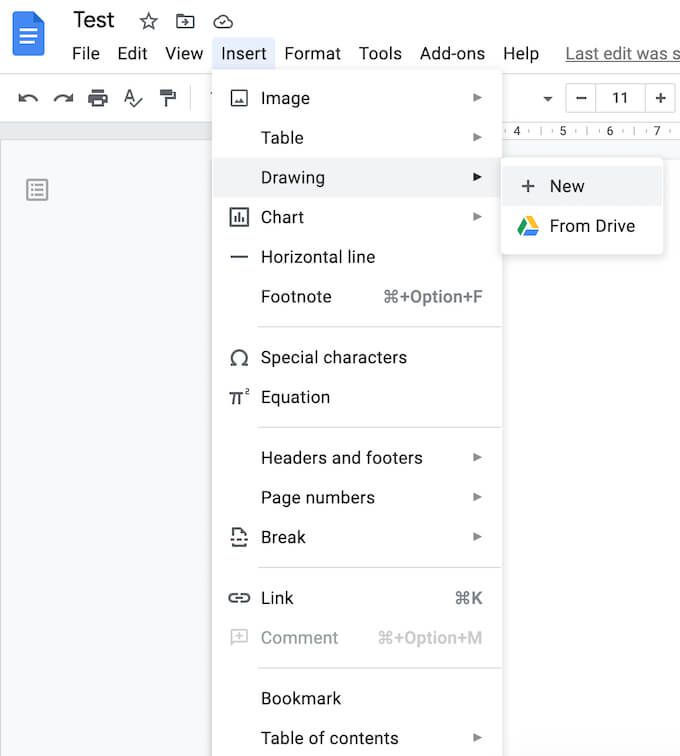
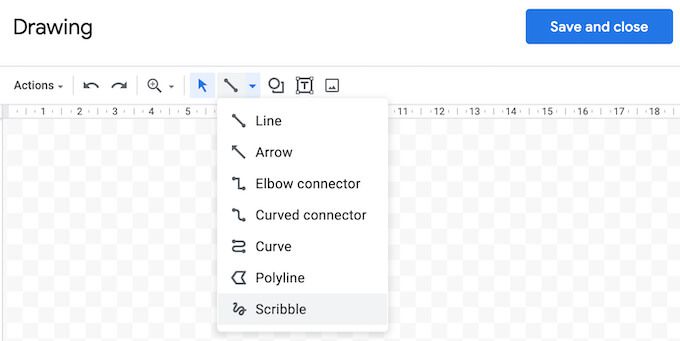
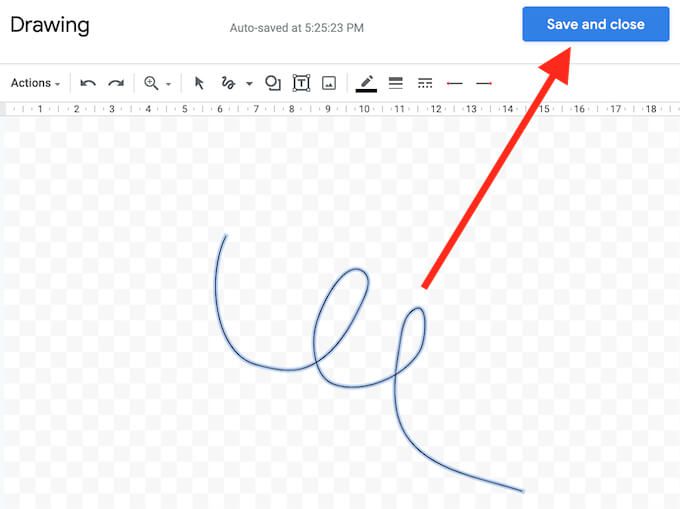
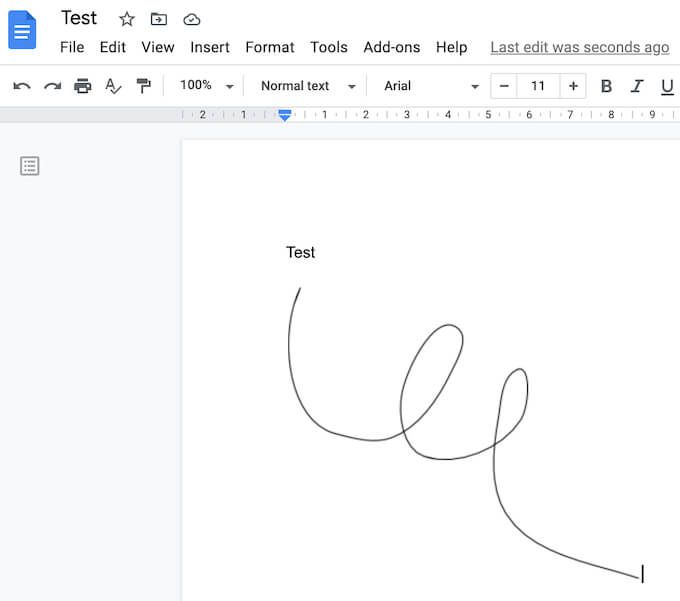
Podpis pojawi się w dokumencie w miejscu, w którym umieściłeś kursor.
Jak edytować swój podpis w Dokumentach Google
Jeśli w dowolnym momencie po utworzeniu podpisu zdecydujesz, że chcesz go zmienić, możesz łatwo edytować go bezpośrednio w dokumencie. Aby zmienić swój podpis, zaznacz go, a następnie kliknij bezpośrednio pod nim opcję Edytuj.
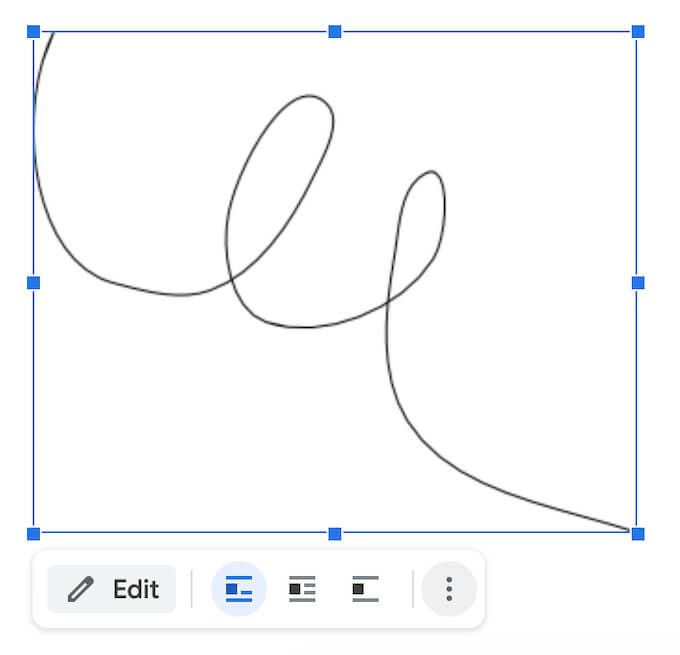
Aby uzyskać dostęp do zaawansowanych opcji edycji, wybierz inne menu Edycjaza pomocą trzech pionowych kropek pod podpisem. Parametry, które możesz zmienić, obejmują:
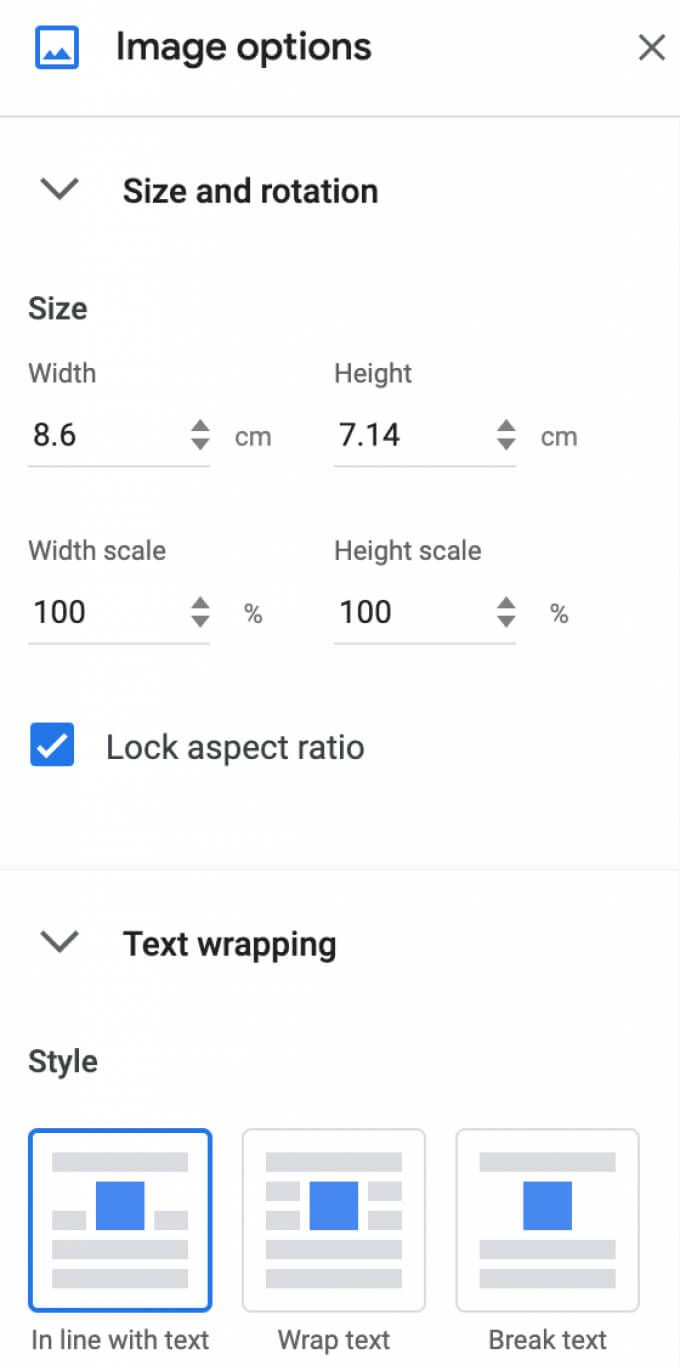
Jeśli chcesz przenieść swój podpis w inne miejsce, możesz po prostu przeciągnąć go i upuścić w dowolnym miejscu w dokumencie. Możesz wymazać swój podpis, tak jak w przypadku każdego innego elementu w Dokumentach Google.
Jak podpisywać dokumenty Google za pomocą DocuSign
Innym sposobem wstawiania podpisu do Dokumentów Google jest użycie narzędzi innych firm. DocuSign to dodatek, który można zainstalować w Dokumentach Google w celu integracji podpisów elektronicznych. Zanim zaczniesz go używać, musisz dodać go do Dokumentów Google.
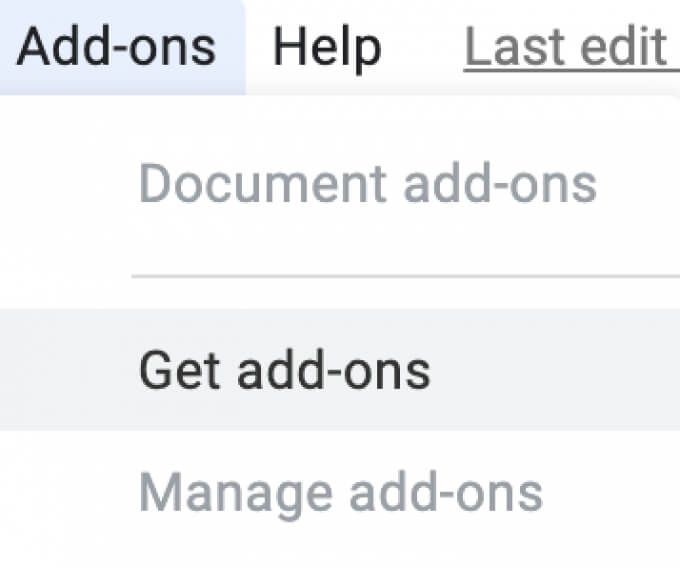
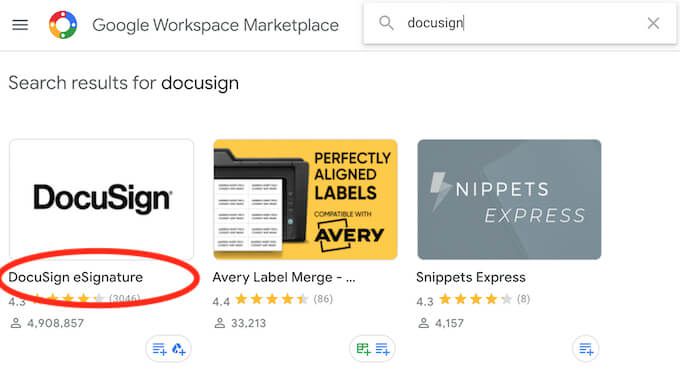
DocuSign zapyta Cię o pozwolenie na dostęp do Twojego konta Google. Wybierz Zezwól, aby zakończyć instalację. Teraz możesz używać DocuSign do wstawiania podpisu w Dokumentach Google.
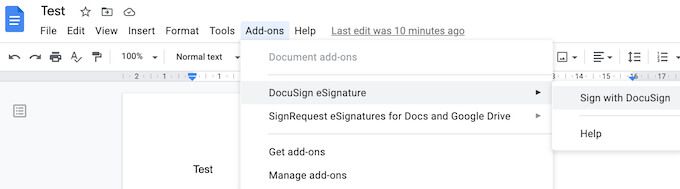
Jeśli jesteś jedyną osobą, która musi podpisać swój Dokument Google, możesz użyć DocuSign, aby zarejestrować się do 3 dokumenty za darmo. Jeśli potrzebujesz również innych użytkowników do podpisania dokumentu lub jeśli planujesz nadal korzystać z dodatku, abonament zaczyna się od 10 USD miesięcznie.
Jak wstawić podpis za pomocą Podpisany
Jeśli DocuSign wydaje się zbyt drogi w stosunku do tego, co oferuje, lub jeśli nie jesteś pewien, czy będziesz potrzebować Aby używać go częściej niż raz lub dwa razy w miesiącu, Signable jest dobrą alternatywą. Jest to internetowa platforma podpisów elektronicznych, która jest również dostępna w postaci aplikacja mobilna, której możesz używać do podpisywania dokumentów Google (a także innych formatów dokumentów, takich jak Word lub PDF) i płatna na bieżąco.
Dodanie podpisu do jednego dokumentu kosztuje 1 GBP (około 1,4 USD), a pierwsza subskrypcja zawierająca do 50 dokumentów kosztuje 21 GBP miesięcznie. Ponieważ jest to firma z siedzibą w Wielkiej Brytanii, obsługuje głównie rynek europejski, co może być zaletą, jeśli chcesz uzyskać wsparcie w Wielkiej Brytanii i być na bieżąco z prawem europejskim.
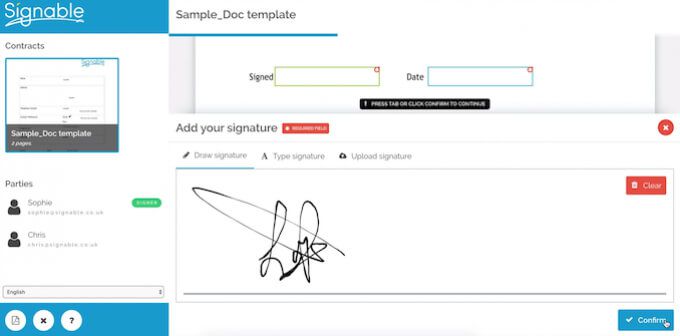
Aby używać Signable do wstawiania podpisu w Dokumentach Google, musisz utworzyć konto Signable, a następnie przesłać dokument, korzystając z platformy internetowej lub aplikacji mobilnej. Następnie pozostaje tylko dodać swój podpis i wszelkie inne niezbędne pola (takie jak data lub pole tekstowe ). Następnie możesz pobrać podpisany dokument lub przesłać go innej osobie w celu współpracy lub jeśli potrzebujesz go również do podpisania.
Jak podpisywać dokumenty Google za pomocą SignRequest
SignRequest oferuje jeszcze tańszy sposób dodawania podpisów do Twoich Dokumentów Google. SignRequest ma darmowy plan, który umożliwia bezpłatną rejestrację do 10 dokumentów miesięcznie. Poza tym ich plany abonamentowe zaczynają się od 7 USD miesięcznie.
Używanie SignRequest do dodawania podpisu w Dokumentach Google jest łatwe. Najpierw musisz zainstalować go jako dodatek. Aby to zrobić, podążaj ścieżką Dodatki>Pobierz dodatki>WyszukajSignRequest.
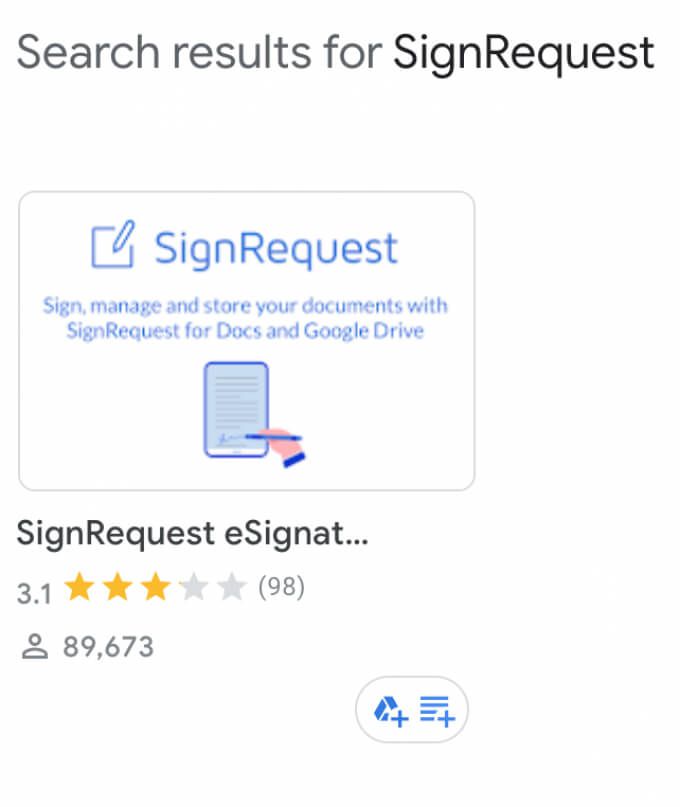
Wybierz Zainstaluj, aby dodać SignRequest do dodatków do Dokumentów Google, a następnie wybierz Kontynuuj, aby potwierdzić.
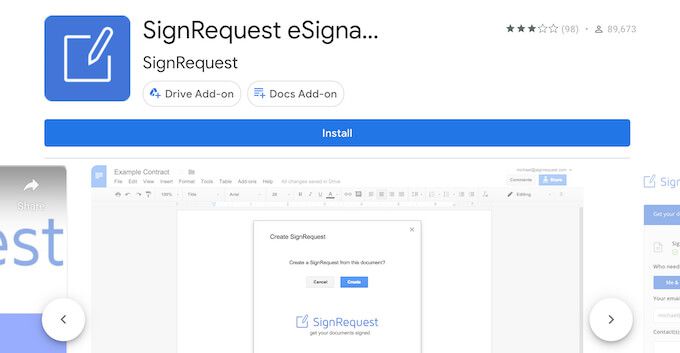
SignRequest zapyta następnie o pozwolenie na dostęp do Twojego konta Google. Wybierz Zezwól. Po zainstalowaniu dodatku możesz podpisać dokument Google za pomocą SignRequest. Podążaj ścieżką Dodatki>SignRequest>Utwórz SignRequest>Utwórz.
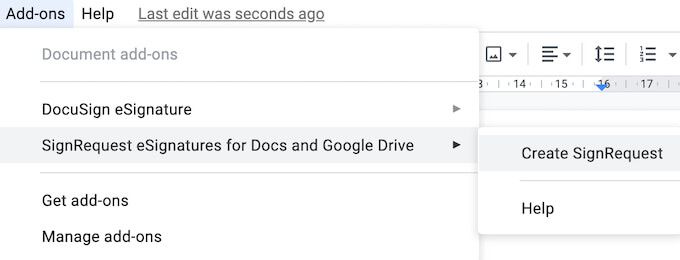
Zostaniesz przekierowany na platformę SignRequest, gdzie możesz dodać podpis, pobrać lub wysłać dokument innej osobie, jeśli potrzebujesz jej podpisu.
Podpisuj dokumenty bez przerywania pracy
Wstawienie podpisu do dokumentu może być bardziej skomplikowane niż powinno. Dla każdego formatu jest inna ścieżka, którą musisz podążać, lub funkcja, której musisz użyć. Na przykład, jeśli jest to słowo lub Dokument PDF, który musisz podpisać, jest więcej niż jeden sposób, aby to zrobić.
Czy często musisz dodawać podpis do swoich Dokumentów Google? Jakiej metody używasz, aby to zrobić, wbudowanej funkcji czy jednego z dodatków? Podziel się z nami swoimi praktykami dotyczącymi Dokumentów Google w komentarzach poniżej.